怎么解决word中点击空格键就删除后面的字?
1、打开编辑中的Word文档,查看左下方的状态情况。如果状态为“改写”,就会导致出现点击空格键就删除后面的文字的情况。
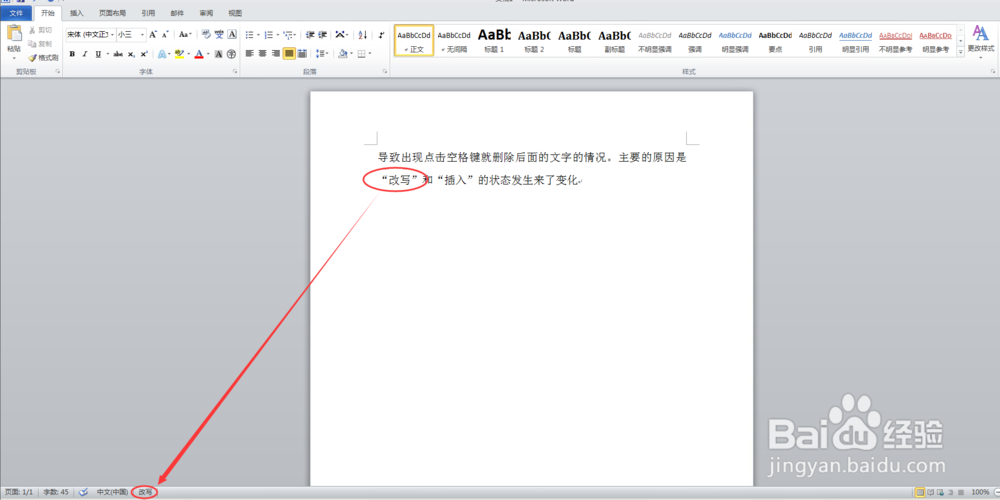
2、这时点击一下Word文档下方的“改写”,就会将其“改写”的状态改为了“插入”。这样就不会出现点击空格键就删除后面的文字的情况。
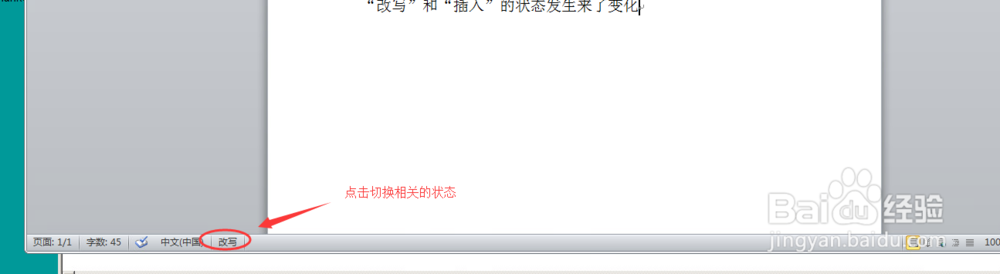
3、或者使用键盘上的Insert键来进行相关的“改写”和“插入”状态的切换
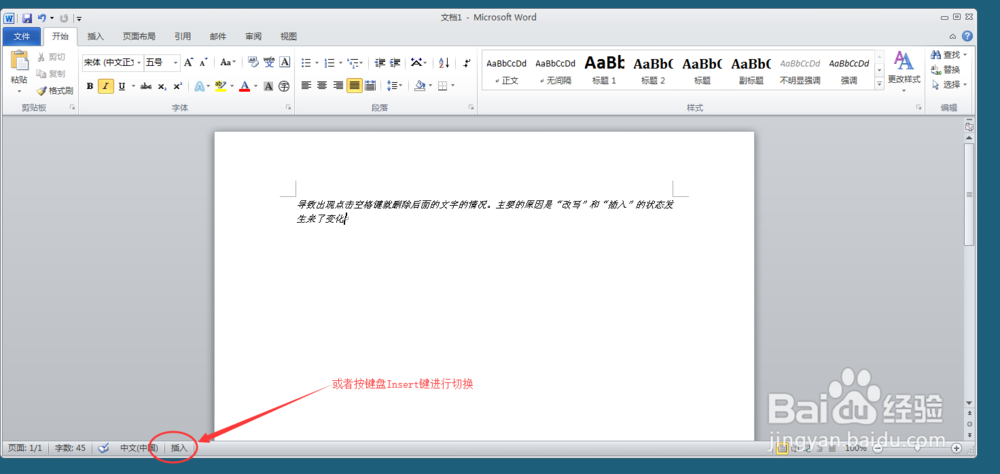
4、如果Word文档中无“改写”和“插入“的状态。可以使用鼠标的右键点击Word下方的工具条。在弹出的菜单中选择点击“改写”
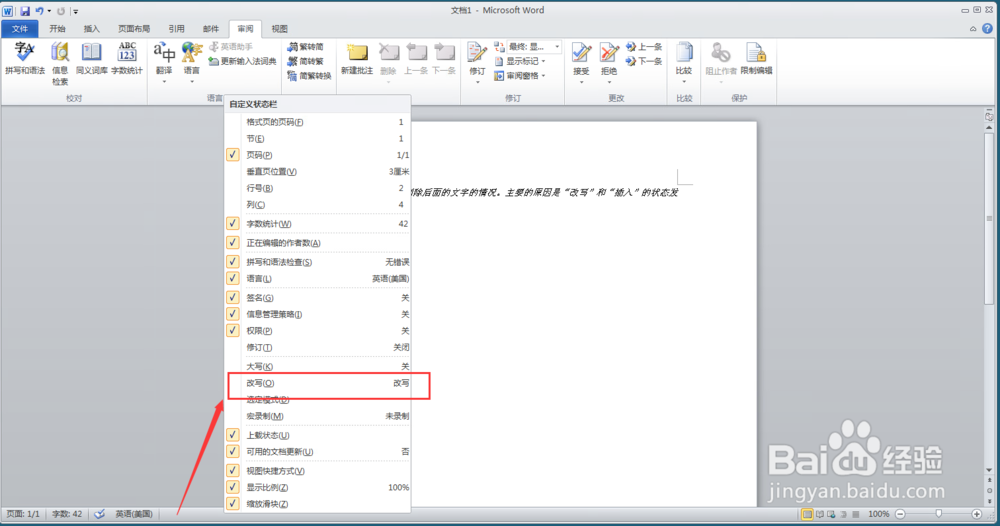
5、在“改写”的选项中进行勾选的选项。这样在Word下面的状态栏中就出现“改写”和“插入”的切换选项
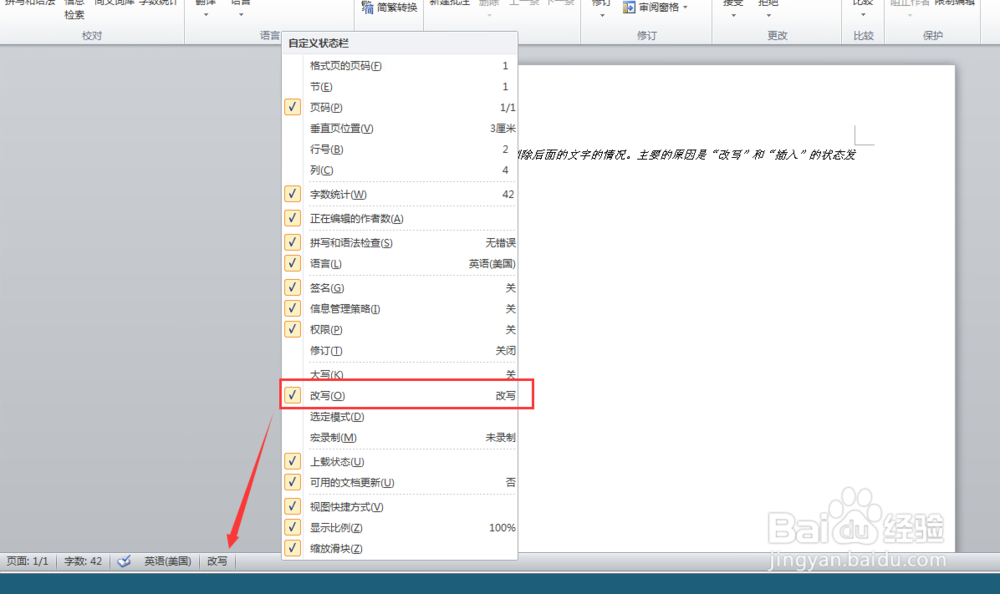
6、为了避免误按insert改变了Word文档的“改写”或者“插入”的编辑状态。可以通过Word的选项中的“高级”来进行该键是否使用。这样就可以避免insert按键的误操作。
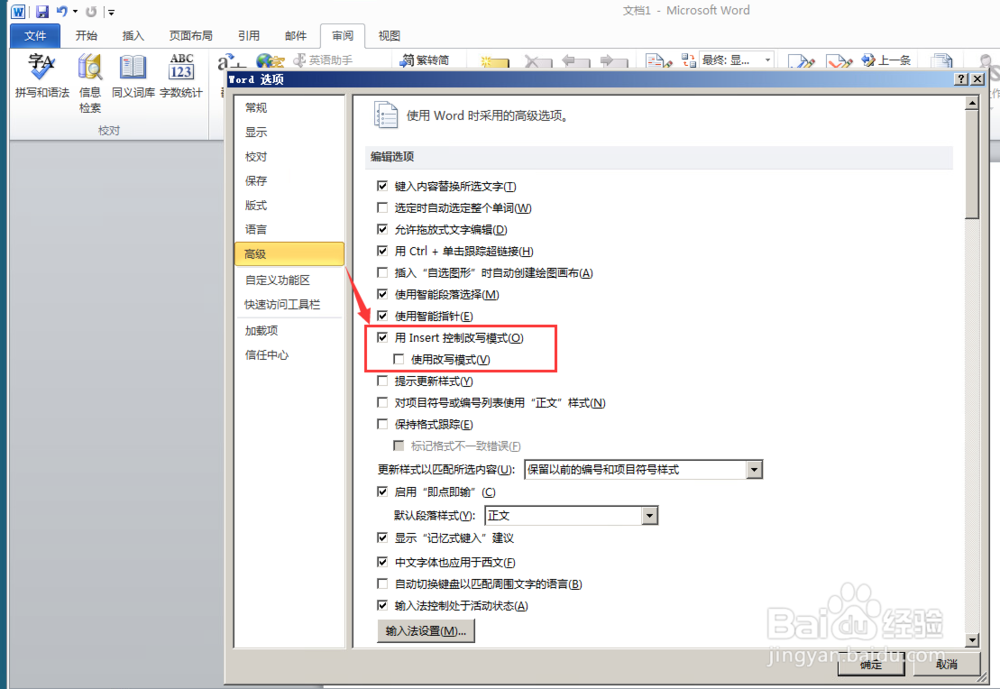
声明:本网站引用、摘录或转载内容仅供网站访问者交流或参考,不代表本站立场,如存在版权或非法内容,请联系站长删除,联系邮箱:site.kefu@qq.com。
阅读量:164
阅读量:74
阅读量:88
阅读量:188
阅读量:117